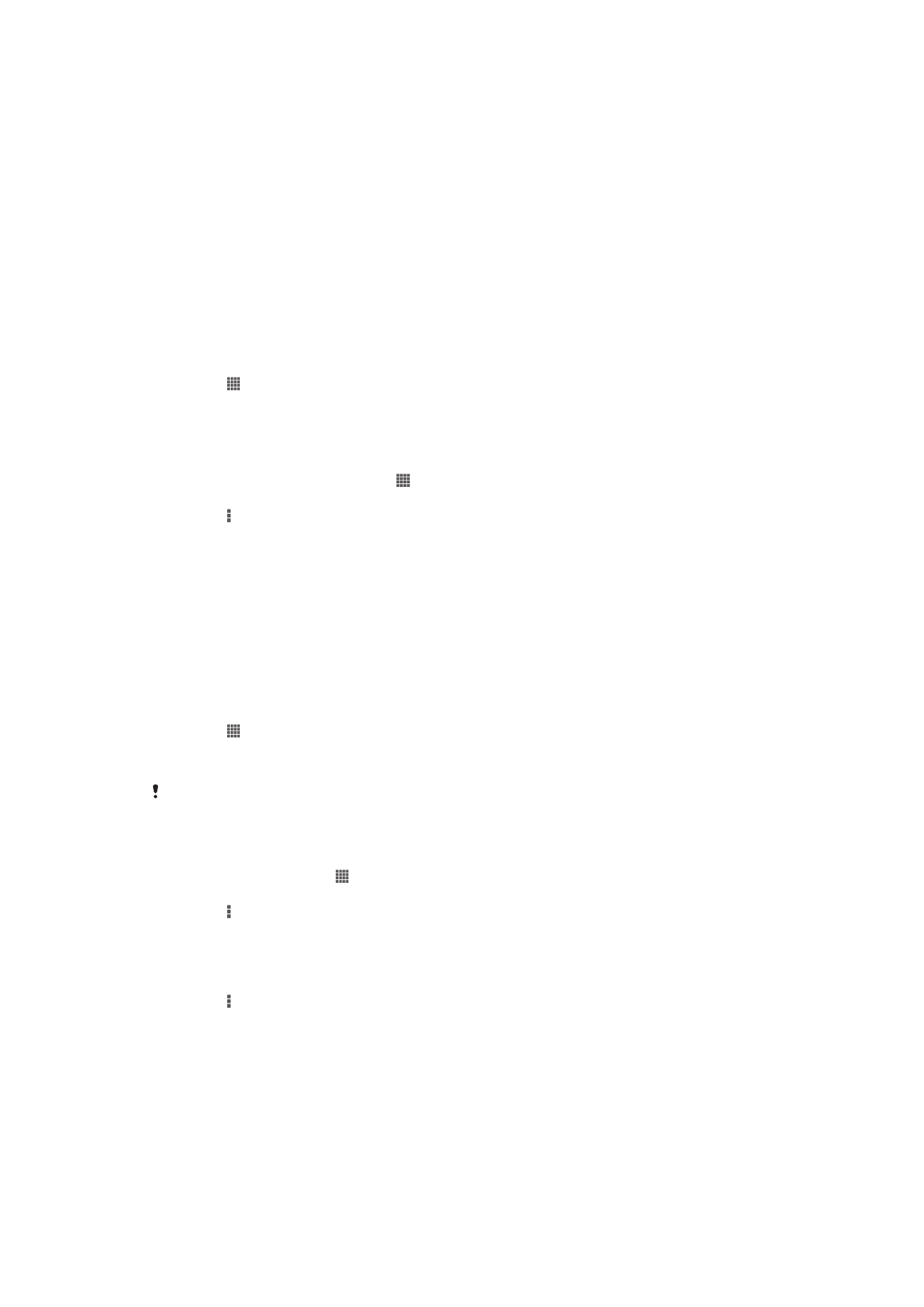
Sådan tjekkes dataforbrug
Du kan holde styr på mængden af data, der overføres til og fra enheden over dine
mobildata eller Wi-Fi®-forbindelse i en given periode. Du kan f.eks. også få vist
datamængden, der bruges af de enkelte programmer. For data, der overøres over
28
Dette er en internetudgave af denne publikation. © Udskriv kun til privat brug.
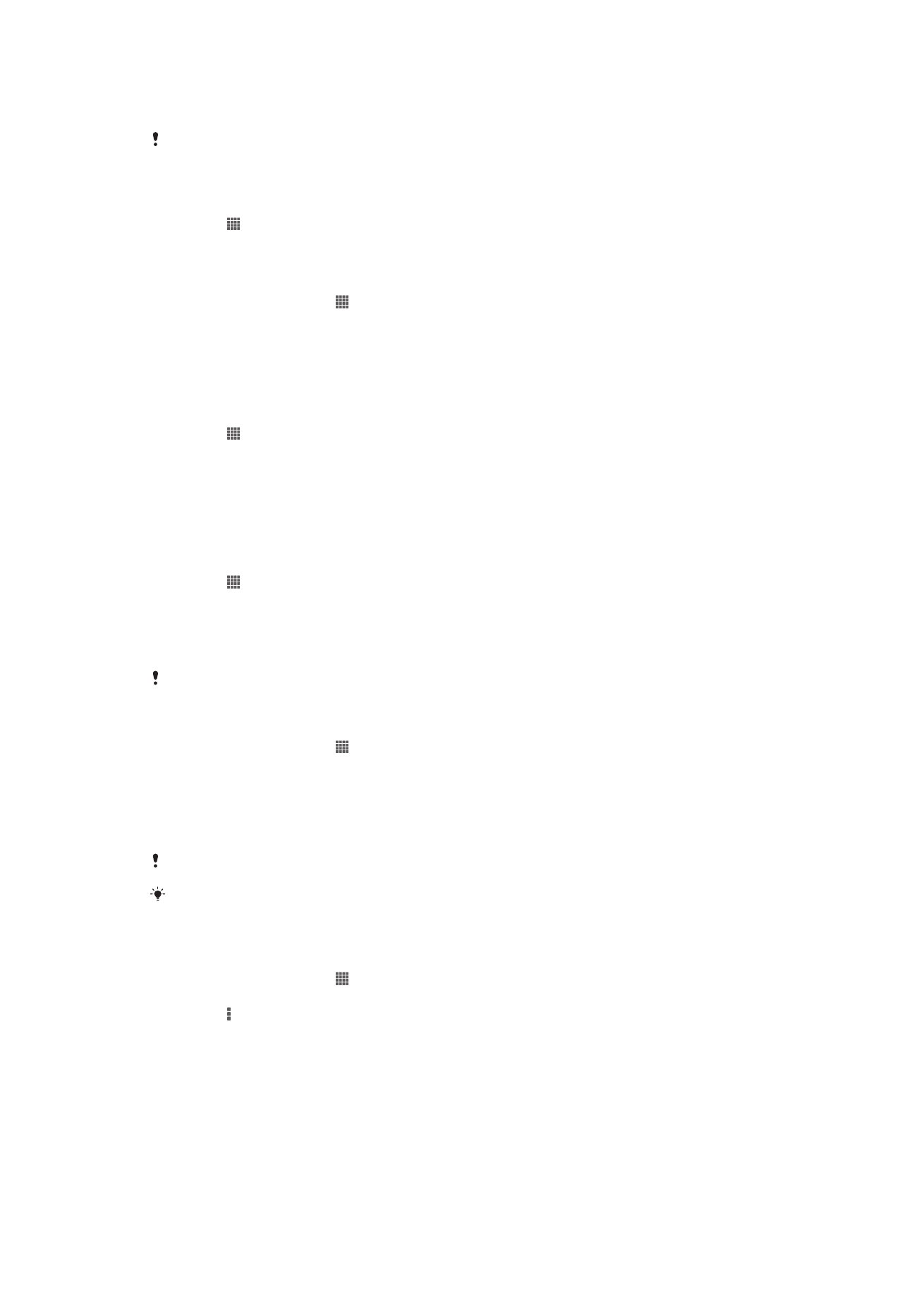
mobildataforbindelsen, kan du også anvende dataforbrugsadvarsler og -begrænsninger
til at undgå ekstra takster.
Justering af indstillinger for dataforbrug kan hjælpe dig med bedre at styre dataforbruget, men
kan ikke garantere at ekstra takster forebygges.
For at få adgang til indstillinger for dataforbrug
1
Tap på på Startskærm.
2
Find og tap på
Indstillinger > Databrug.
Sådan slås datatrafik til eller fra
1
Fra Startskærm, tap på .
2
Find og tap på
Indstillinger > Databrug.
3
Tap, for at slå datatrafik til eller fra, på on-off-kontakten ved siden af
Mobildatatrafik henholdsvist.
For at anvende dataforbrugsadvarsel
1
Sørg for at du har slået datatrafik til.
2
Tap på på Startskærm.
3
Find og tap på
Indstillinger > Databrug.
4
Træk, for at anvende advarselsniveauet, linjerne til de ønskede værdier. Du
modtager en advarselsbesked når datatrafikmængden nærmer sig niveauet du
anvender.
For at anvende dataforbrugsgrænse
1
Sørg for at du har slået datatrafik til.
2
Tap på på Startskærm.
3
Find og tap på
Indstillinger > Databrug.
4
Markér afkrydsningsfeltet
Angiv mobildatagrænse hvis det ikke allerede er
markeret, tap derefter på
OK.
5
Træk, for at anvende dataforbrugsgrænsen, linjerne til de ønskede værdier.
Når dit dataforbrug når den anvendte grænse, slås enhedens datatrafik automatisk fra.
For at styre individuelle programmers dataforbrug
1
Fra Startskærm, tap på .
2
Find og tap på
Indstillinger > Databrug.
3
Søg og tap på det ønskede program.
4
Markér afkrydsningsfeltet
Begræns baggrundsdata.
5
Tap, for at få adgang til mere specifikke programindstillinger, på
Vis indstillinger
for app foretag de ønskede ændringer.
Specifikke indstillinger for et program er ikke altid tilgængelige.
Individuelle programmers ydelse kan blive påvirket, hvis du ændrer relaterede indstillinger for
dataforbrug.
Sådan får du vist data, der overføres via Wi-Fi®
1
Fra Startskærm, tap på .
2
Find og tap på
Indstillinger > Databrug.
3
Tap på , markér derefter afkrydsningsfeltet
Vis Wi-Fi-forbrug, hvis det ikke er
markeret.
4
Tap på
Wi-Fi-fanen.